"¿Alguien sabe dónde podría descargar varios videos log o RAW sin gradar para que pueda practicar mis habilidades de edición y etalonaje?" - Usuario de Reddit
Recién comenzaste a trabajar con etalonaje y ahora tienes muchas ganas de practicar. Pero hay un problema: no tienes buen material con el que trabajar. Encontrar el material RAW para etalonaje puede ser un reto, especialmente si buscas clips de alta calidad sin gastar una fortuna.
¿La buena noticia? Hay muchos lugares donde conseguir material RAW gratis para practicar etalonaje. En esta guía, te mostraremos dónde encontrar descargas gratuitas de material RAW para etalonaje y cómo usarlas. Sigue leyendo para saber más.
Reparar material RAW corrupto para etalonaje

En este artículo
Parte 1. ¿Qué es el metraje RAW para la gradación de color?

Vídeos RAW son datos digitales sin procesar capturados por el sensor de una cámara. A diferencia del vídeo normal, no pasa por procesos internos de la cámara como la corrección de color o el enfoque. El metraje RAW puede parecer apagado al principio, pero ofrece la mejor calidad para la edición. A diferencia de los formatos comprimidos, conserva todos los detalles originales, brindando control total sobre el color, el contraste y la exposición.
Pero, ¿te preguntas por qué muchos usan metraje RAW? Ofrece varias ventajas:
- Conserva más detalles de color y tono para una mejor postproducción.
- Permite ajustes precisos de colores y contraste.
- Captura más detalles en luces y sombras, reduciendo la sobreexposición y las sombras profundas.
- Las cámaras modernas ofrecen reducción de ruido avanzada.
- Puede adaptarse a nuevos formatos y estándares a medida que la tecnología evoluciona.
- Permite experimentar con diferentes estilos y apariencias.
- Ayuda a corregir problemas como errores de exposición o de balance de blancos.
Sin embargo, requiere un espacio de almacenamiento significativo y herramientas de edición avanzadas para procesarlo. Por lo tanto, tarda más en renderizar y exportar que otros formatos.
Parte 2. ¿Cómo usar metraje RAW para la gradación de color?
La gradación de color mejora el color, el contraste y el aspecto general del material de video. Se diferencia de la corrección de color, que se centra en solucionar problemas de color para lograr una apariencia natural. En el caso de gradación de color vs. corrección, la gradación consiste en crear un estado de ánimo o estilo específico.
Editar archivos RAW no es fácil, especialmente para principiantes. Antes de comenzar, necesitas asegurarte de que tu computadora pueda manejar la carga de trabajo adicional.
1. Verifica las especificaciones de tu equipo. Una GPU dedicada ayuda a acelerar la reproducción, pero los modelos de gama alta pueden ser muy costosos. Tu CPU también debe ser potente y necesitarás mucha RAM y almacenamiento para evitar bloqueos o un rendimiento lento.
2. El almacenamiento es otro gran desafío: los archivos RAW son enormes. Incluso con compresión, utilizarás gigabytes de espacio rápidamente. Esto significa mayores costos de almacenamiento, tiempos de transferencia más largos y postproducción más lenta.
3. Conoce tu formato de video RAW.
- REDCODE RAW: Desarrollado para las cámaras RED, ofrece control total sobre los metadatos (ISO, balance de blancos) y varias opciones de compresión. Es ampliamente compatible con software de edición.
- ARRIRAW: El formato de ARRI prioriza la máxima calidad de imagen y el control de metadatos, pero genera archivos de mayor tamaño. Funciona perfectamente con sistemas de postproducción de alto nivel.
- ProRes RAW: La solución de Apple equilibra la calidad RAW con una reproducción fluida. Sin embargo, carece de controles estándar de ISO y balance de blancos en postproducción.
- Blackmagic RAW: Ofrece un control sólido de metadatos y amplia compatibilidad con software. Sin embargo, su desmatrizamiento parcial en cámara limita futuros avances en la ciencia del color.
Puedes gestionar material RAW con nodos en DaVinci Resolve. Utilizar nodos para la gestión del color en DaVinci Resolve ofrece más control que depender de la configuración del proyecto. Así es como se manejan múltiples formatos RAW en un solo proyecto.
Paso 1: Comienza configurando la salida a Rec. 709 Gamma 2.2 usandо un Color Space Transform (CST) en el nivel de Línea de Tiempo. Esto garantiza que todas las secuencias se asignen correctamente para la entrega final.

Paso 2: Ve a Configuración del Proyecto y Camera RAW.

Ajuste cada formato por separado:
- ARRIRAW: No se requieren cambios. Por defecto es LogC3 o LogC4 (Alexa 35).

- Blackmagic RAW: Configura "Decode Using" a Proyecto, "Color Space" a DaVinci Wide Gamut, y "Gamma" a DaVinci Intermediate. No se necesita CST.

- RED RAW: Asegúrate de que la profundidad de bit sea de 16 bits y configura "Decode Using" a Proyecto. Utiliza IPP2, REDWideGamutRGB y Log3G10 para Ciencia de Color, Espacio de Color y Curva de Gamma.

Paso 3: Usa Group Pre-Clip para aplicar transformaciones de color de entrada antes de la gradación. Haz clic derecho en el clip RAW y elige Agregar a un Nuevo Grupo.

- ARRI: Aplica un CST de ARRI Wide Gamut 3 / LogC3 a DaVinci Wide Gamut Intermediate.

- RED: Aplica un CST de REDWideGamutRGB / Log3G10 a DaVinci Wide Gamut Intermediate.

Ahora, todo el metraje RAW está correctamente mapeado. Ahora puedes permitir una gradación consistente entre diferentes formatos de cámara.
Parte 3. ¿Cómo reparar metraje RAW corrupto para la gradación de color?
Imagina pasar horas capturando la toma perfecta, solo para descubrir que tu metraje RAW no se abre ni reproduce. El metraje RAW puede dañarse por muchas razones, como cortes repentinos de energía, dispositivos de almacenamiento defectuosos, transferencias de archivos interrumpidas o bloqueos de software.
Es frustrante, pero no entres en pánico—hay formas de solucionarlo. Una manera rápida y sencilla de arreglar metraje RAW dañado es usar Repairit Reparación de Video. Esta herramienta puede recuperar archivos de video dañados, haciéndolos utilizables nuevamente para edición y etalonaje.
El video reparado es altamente compatible con el software de edición y puede ser reconocido e importado normalmente para la creación secundaria, como edición, etalonaje, efectos especiales y renderizado.
Echa un vistazo a otras increíbles funciones de Repairit:
- Repara videos RAW dañados, no reproducibles o corruptos en solo tres pasos.
- Mantiene la resolución, la tasa de fotogramas y el etalonaje con una alta tasa de éxito.
- Utiliza un video de referencia con el mismo formato y configuraciones para restaurar archivos RAW gravemente dañados.
- Repara varios archivos RAW simultáneamente para mayor eficiencia.
Sigue los pasos a continuación para reparar profesionalmente tus grabaciones RAW en modo profesional.
Paso 1: Abre Repairit. Selecciona Modo profesional y pulsa Iniciar para acceder.

Luego, haz clic en +Añadir o arrastra y suelta los archivos RAW dañados que deseas reparar.
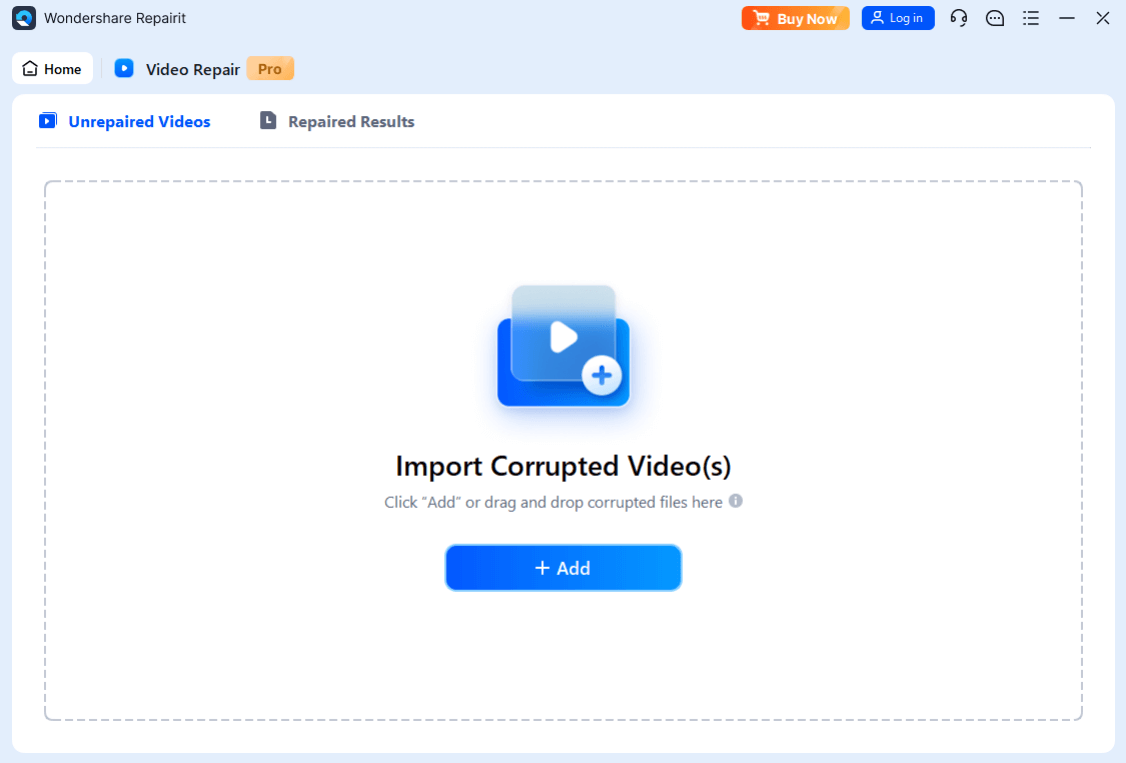
Paso 2: Presiona Reparar para iniciar el proceso. Espera unos segundos hasta que finalice y, antes de guardar, utiliza la vista previa para comprobar que el material se ha recuperado correctamente.

Paso 3: Haz clic en Guardar y elige una carpeta de destino distinta a la ubicación original para evitar sobrescribir datos. Una vez restaurado, tu vídeo RAW será totalmente compatible con software de edición como DaVinci Resolve, Adobe Premiere Pro o Final Cut Pro, permitiéndote continuar con la gradación de color, aplicar efectos y exportar sin problemas.
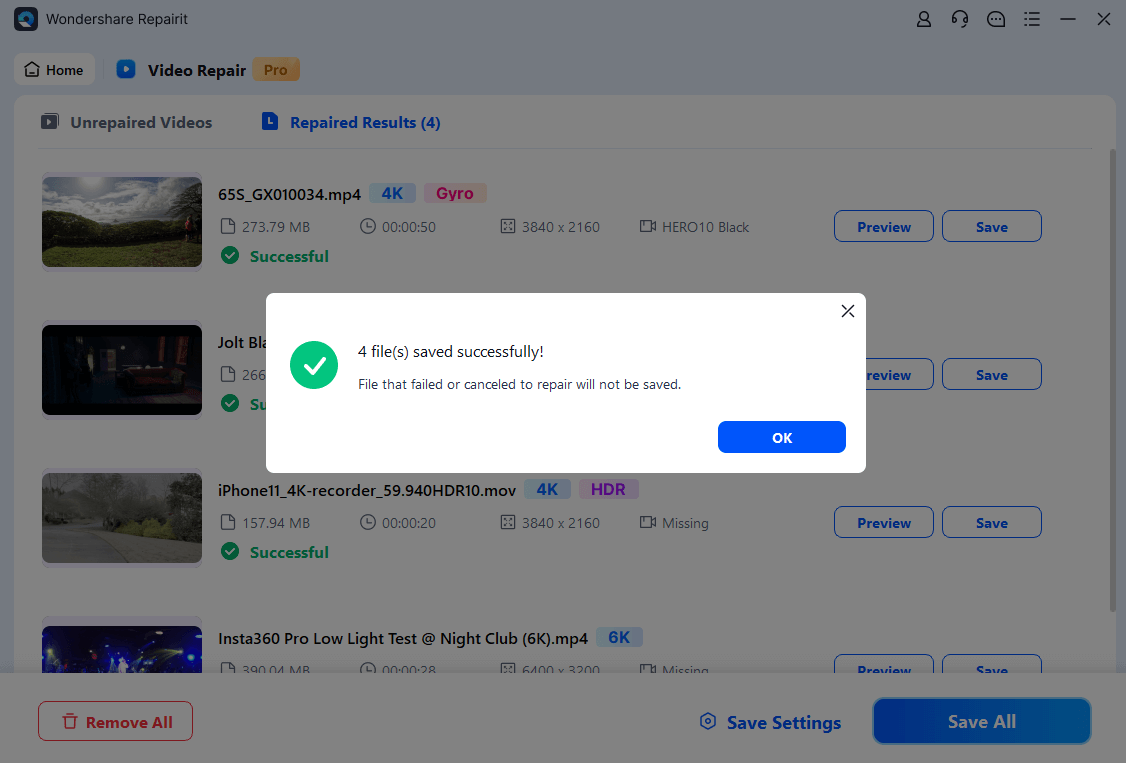
Reparar material RAW corrupto para etalonaje

Parte 4. ¿Dónde encontrar metraje RAW gratuito para practicar gradación de color?
¿Buscas los mejores sitios web para descargar metraje de video RAW para editar? Exploremos las 5 mejores opciones. Al elegir un sitio, considera los siguientes aspectos:
- Biblioteca de metraje de video
- Frecuencia de nuevas subidas
- Calidad del metraje RAW gratuito
- Opciones de búsqueda y filtrado
- Facilidad de uso
- Calidad de la vista previa
- Número de descargas disponibles
1. Pexels

Pexels ofrece una amplia biblioteca de videos RAW de alta calidad, lo que la convierte en un recurso popular para creativos. Este programa ofrece descargas gratuitas e ilimitadas de videos RAW sin necesidad de registrarse. Proporciona una colección diversa de videos de alta calidad con un proceso de descarga sencillo y sin marcas de agua. Sin embargo, los filtros de búsqueda son mínimos. Solo se puede filtrar por orientación, tamaño y color.
Aunque Pexels se enfoca únicamente en fotos y videos—sin audio ni ilustraciones—puedes crear cuentas para guardar favoritos y rastrear descargas. El contenido es de uso gratuito, pero el uso comercial requiere precaución debido a consideraciones de licencia. A pesar de las opciones de búsqueda limitadas, Pexels sigue siendo un recurso valioso para material de video RAW.
2. Pixabay

Pixabay es una plataforma gratuita de archivos multimedia que ofrece una amplia colección de videos, imágenes y audios RAW de alta calidad. Los usuarios pueden descargar videos RAW sin necesidad de crear una cuenta. La herramienta ofrece descargas gratuitas e ilimitadas de videos RAW de alta calidad, incluyendo opciones en HD y 4K. Puedes buscar fácilmente videos usando filtros de efectos, resolución y fecha para una experiencia de navegación fluida.
Todas las descargas están libres de marcas de agua, y los usuarios pueden guardar y organizar sus archivos multimedia favoritos en colecciones. Aunque el contenido es gratuito tanto para uso personal como comercial, es importante comprobar las restricciones de licencia.
3. Videezy

Videezy es una de las principales plataformas para descargar material RAW gratuito en 4K y HD, especialmente para videos de naturaleza, paisajes y tomas aéreas. Sin embargo, la mayoría de los clips están disponibles en formato MP4, con opciones gratuitas y premium.
Los videoclips premium están marcados con una etiqueta verde "Pro", y los videos gratuitos requieren atribución. Puedes dar crédito a Videezy.com en transmisiones de video como YouTube o agregar el código proporcionado a tu sitio web cuando utilices sus clips.
Parte 5. Consejos para elegir el metraje RAW adecuado
Seleccionar el metraje RAW adecuado es fundamental para mejorar tus habilidades de etalonaje. Aquí tienes algunos factores importantes a considerar al elegir metraje para practicar:
- Verifica la compatibilidad del software. Asegúrate de que el formato RAW funcione con tu software de edición, ya sea DaVinci Resolve, Adobe Premiere Pro o Final Cut Pro. Algunos formatos, como .BRAW (Blackmagic RAW) o .R3D (RED RAW), requieren complementos específicos o soporte nativo.
- Practica con escenarios diversos. Elige metraje que incluya una mezcla de interiores, exteriores, formatos cinematográficos y logarítmicos. Esta variedad te ayuda a dominar diferentes condiciones de iluminación y desafíos de etalonaje.
- Considera la resolución y el formato. Resoluciones más altas como 4K, 6K u 8K te ofrecen más detalles con los que trabajar, pero requieren un sistema potente. Elige un formato que equilibre calidad y rendimiento.
- Busca metraje bien expuesto. Los clips sobreexpuestos o subexpuestos pueden ser difíciles de recuperar, así que comienza con clips RAW correctamente expuestos antes de intentar ajustes extremos.
- Elige metraje con un perfil de color plano. Los formatos Log (por ejemplo, LOG, Rec. 709, Rec. 2020) conservan un rango dinámico más amplio, lo que los hace ideales para la práctica de etalonaje de color.
- Utiliza material de diferentes marcas de cámaras. Trabajar con material RAW de RED, Arri, Blackmagic y Sony te ayuda a comprender cómo diferentes cámaras gestionan el color y el rango dinámico.
- Empieza con clips más cortos. Los archivos RAW largos pueden requerir mucha capacidad de almacenamiento y potencia de procesamiento. Si eres principiante, comienza con clips cortos para evitar un rendimiento lento.
Reparar material RAW corrupto para etalonaje

Conclusión
Para dominar el material RAW en etalonaje de color, necesitas las herramientas y técnicas adecuadas. Comprender los formatos RAW, utilizar material de calidad y aplicar métodos de etalonaje apropiados puede mejorar tus habilidades de edición. Pero si tus archivos RAW se dañan, Repairit Video Repair puede restaurarlos mientras mantiene la resolución, la tasa de fotogramas y el color intactos. Ya sea que estés practicando o trabajando en un proyecto, mantener tus archivos libres de errores garantiza un proceso de edición fluido.
Preguntas frecuentes
-
¿Todas las cámaras admiten la grabación de video en RAW?
No. Solo ciertas cámaras profesionales y de gama alta admiten la grabación en RAW, como las de RED, Blackmagic, ARRI y Canon. -
¿Necesito una computadora potente para editar material RAW?
Sí. La edición de RAW requiere un sistema de alto rendimiento con una GPU rápida, suficiente memoria RAM y almacenamiento de alta velocidad (SSD/NVMe) para una reproducción y gradación fluidas. -
¿Qué espacio de color debo usar para gradar material RAW?
La mayoría de los profesionales utilizan espacios de color LOG (como LogC, S-Log o BMD Film) antes de convertir a Rec.709 o formatos HDR.



